电脑用户就知道nvidia这个绿色的图标,这是专门来设置显卡的,一般来说,比如高配置的电脑出现卡顿的这种完全不正常的情况时,就要想想是否是nvidia控制面板的设置没有设置合理。下面,小编跟大家介绍nvidia显卡设置的步骤。
英伟达独立显卡可能是现在电脑上配置最广泛的显卡了,因而普遍的用户的都在使用,在遇到电脑的显示不佳的时候,想改善一下显卡性能,可当看到专业术语,就一脸懵逼了。nvidia显卡怎么设置?下面,小编给大家带来了nvidia显卡设置的图文。
nvidia显卡怎么设置
首先,我们在桌面上点击鼠标右键,然后选择NVIDIA控制面板。
对喜欢玩游戏的来说,显卡的设置性能肯定是要高好了,所以在性能设置方面,一般选择最高,如果不是玩游戏的朋友,自己根据情况决定即可。
接着在管理3D设置里面,我们根据自己电脑性能进行设置,特别是最大预渲染帧数是由CPU来绝对的,如果你的电脑的CPU绝对的强大,那么你就可以将帧数调节到5以上。一般这里设置为3即可。
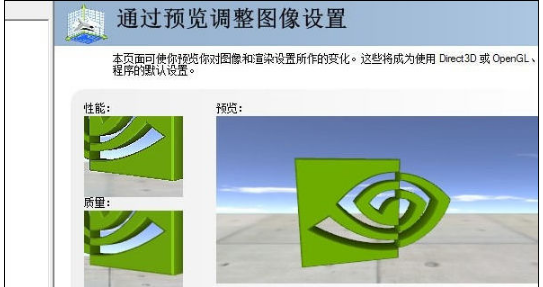
控制面板电脑图解-1
还有其他一些设置,大家可以尝试 开关 一下,试试效果。
PHYSX设置,这里没有什么好设置的,选择默认即可。
0x80070643,详细教您如何解决0x80070643错误代码
当系统有漏洞存在安全危险时,微软就会推送发布最新的更新补丁来强化系统.最近,有用户在更新补丁时弹出更新失败的错误提示,出现这样的问题要如何解决呢?下面,小编就来跟大家说说软件更新.
调整桌面颜色设置,这里根据大家的喜好进行调节,看自己的视觉效果怎么样。
调节桌面尺寸和位置,如果你的 显示器 带自动缩放的功能,那么就可以选择“使用显示器内置缩放功能”,但是如果你的显示器不带有这样的功能,那么建议大家还是选择“使用NVIDIA缩放功能”。
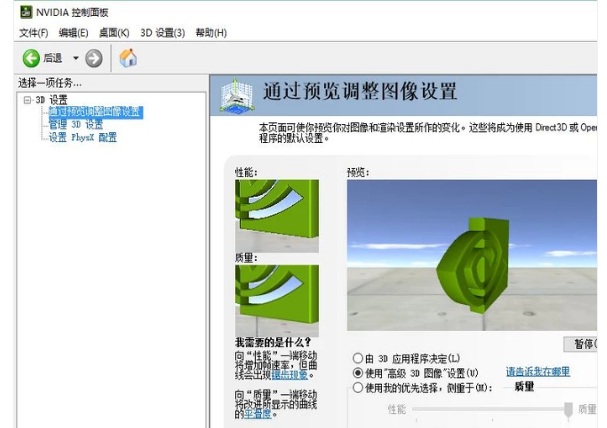
英伟达电脑图解-2
调节视频颜色设置,选择通过NVIDIA设置即可,然后在颜色里面我们就设置为默认。
点击灰度按钮,我们也是默认,不用更改。
然后点击高级按钮,在该界面中,动态范围设置:如果你的是显示器,那么就选择0-255,但是如果你接的是电视,那么建议选择16-255。接着我们将动态对比度增强和颜色增强勾选上,这样显示的效果不至于失真和不清楚。
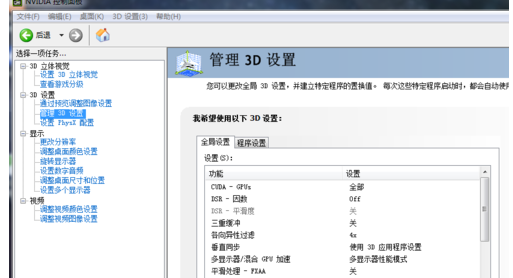
控制面板电脑图解-3
调整视觉图像设置,这个也是根据自己显示器的参数来进行设置即可。
以上就是nvidia显卡设置的技巧。
网络和共享中心,详细教您网络和共享中心在哪
我们在刚开始接触电脑时,都对电脑充满好奇,想要摸索各个功能所在处.大的功能一目了然,小的功能往往会被我们忽略.就好像是打开网络和共享中心所以今天小编要说的就是小的功能,网络和共享中心界面.






